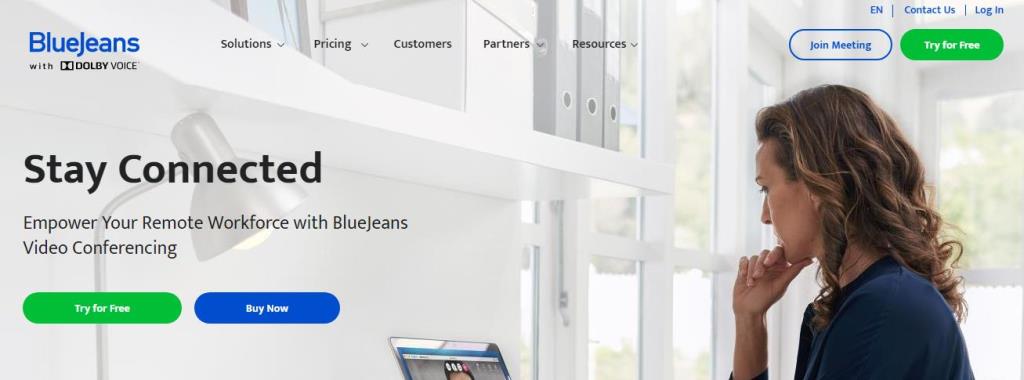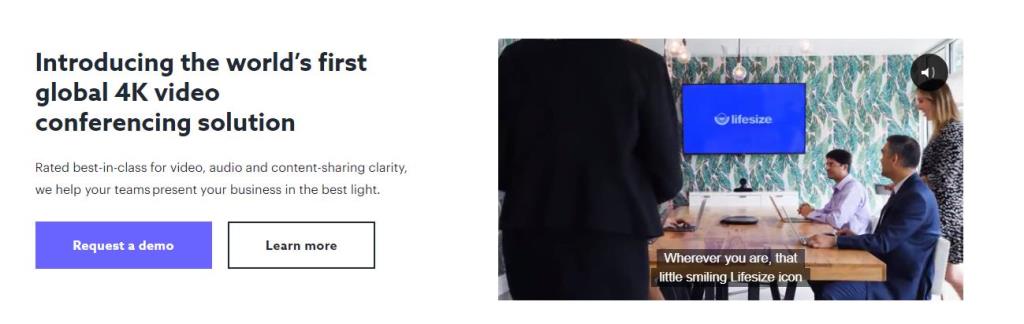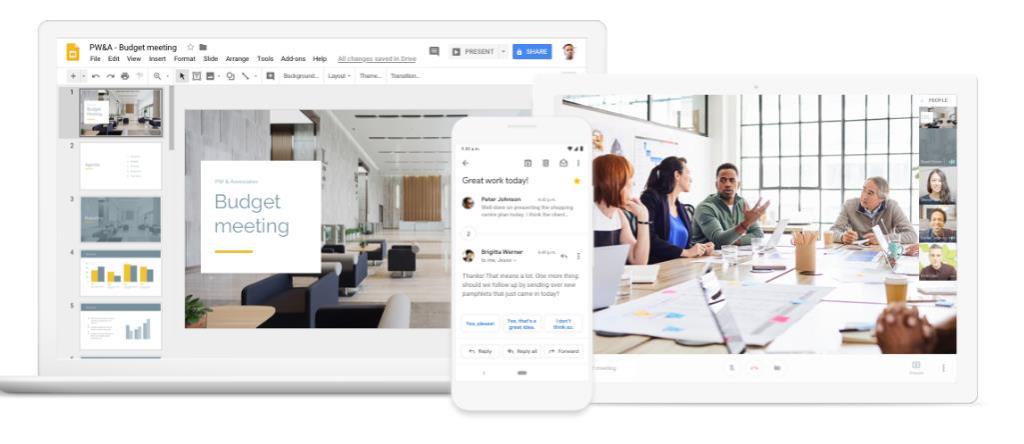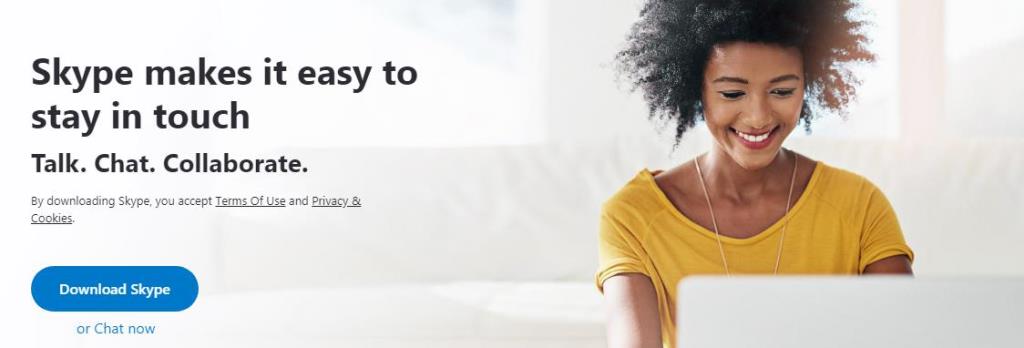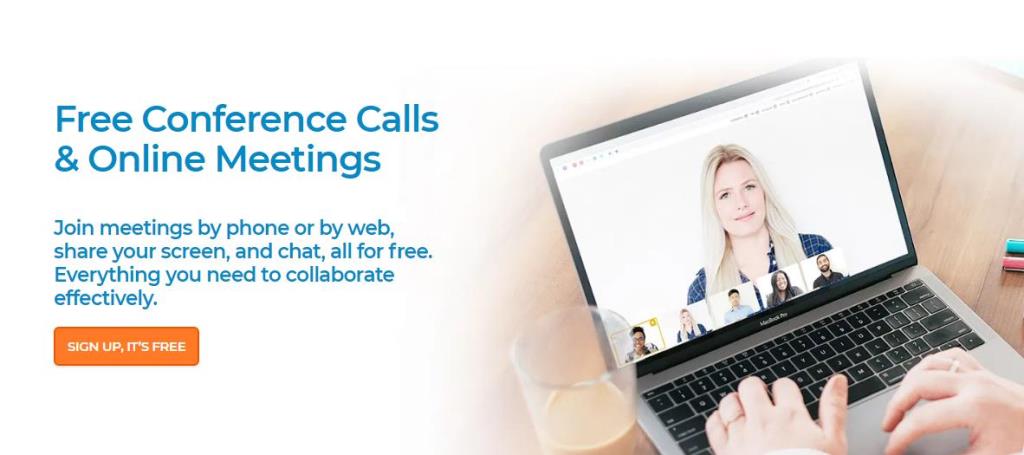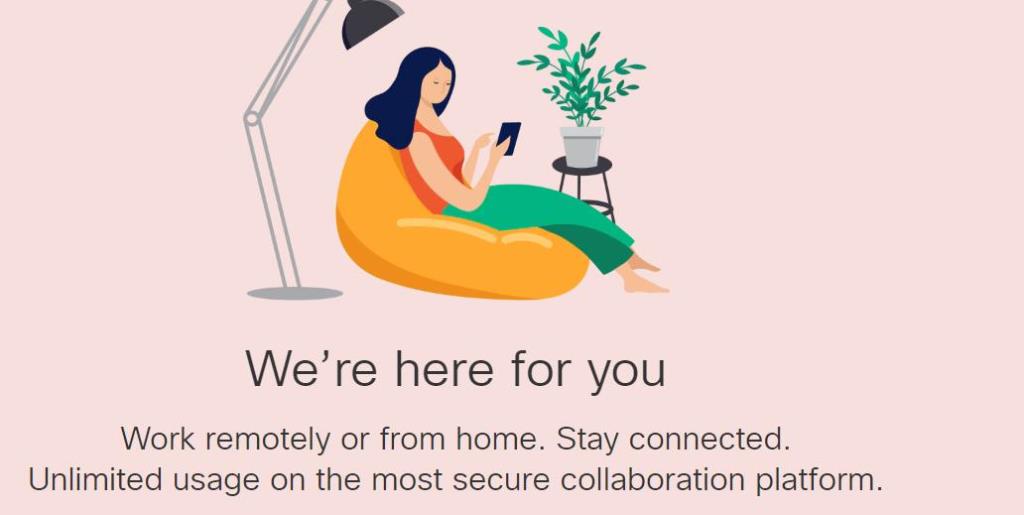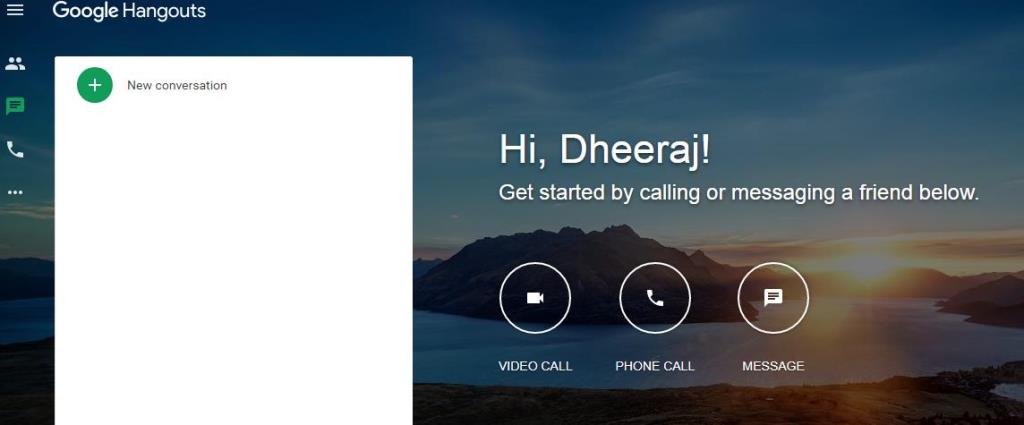Všetci ste si pravdepodobne vedomí šírenia vírusu Corona, známeho aj ako Covid-19 , ktorý vyústil do malej pandémie na celom svete. Vírus je prenosný a najlepší spôsob, ako s ním bojovať, je zostať čo najviac izolovaný. Mnoho spoločností sa snaží poskytovať prácu z domu, a preto vzniká potreba používať softvér na online stretnutia alebo softvér na videokonferencie, aby sa zabezpečilo dokončenie obchodných aktivít.
Softvér na videokonferencie a ďalšie platformy na online stretnutia sa stali nevyhnutnými pre organizácie na vykonávanie ich podnikania po celom svete. Tieto aplikácie zaisťujú, že zamestnanci môžu pracovať z domu alebo úplne z inej krajiny. Odstraňuje problém s ťažkosťami pri práci v rôznych časových pásmach a pri sťahovaní kancelárií a rekonštrukciách.
Tu je najlepší softvér na online stretnutia pre videokonferencie vo vysokej kvalite
1. GoToMeeting

Zdroj obrázka: GoToMeeting
Jedným z najlepších dostupných softvérov na online stretnutia je GoToMeeting, ktorý vyvinula spoločnosť LogMeIn. LogMeIn ponúka úspešné vzdialené zdieľanie medzi počítačmi už viac ako desať rokov a je zrejmé, že akýkoľvek zázrak zdieľania online musel pochádzať od rovnakých tvorcov. GoToMeeting poskytuje bezchybnú platformu pre audio a video konferencie, ako aj možnosť zdieľať obrazovku.
Výhody
- Žiadny rozdiel medzi mobilnou a počítačovou verziou.
- Používatelia môžu zmeniť kvalitu obrazu a hovoru z nastavení v závislosti od počtu používateľov.
- Možnosti rozhovoru počas videokonferencie.
- Dostupné na všetkých hlavných platformách OS, ako sú Mac, Windows, iOS a Android.
Obmedzenia
- Kvalita je síce vynikajúca, no cena je o niečo vyššia ako u iných softvérov v tejto kategórii.
Podrobnosti o cene
Štandardný plán je k dispozícii za 14 dolárov mesačne, čo je možné znížiť na 12 dolárov mesačne, ak sa predplatné vezme na jeden rok. Počet účastníkov je obmedzený na 150.
Obchodný plán je o niečo vyšší na 19 dolárov mesačne a môže byť zľavnený na 16 dolárov za ročné predplatné. Limit účastníkov, ktorí sa môžu pripojiť, je 250.
Pre stiahnutie kliknite sem
Prečítajte si tiež: Najlepší softvér na videohovory pre Windows PC
2. Stretnutie CyberLink U
Zdroj obrázka: U Meeting
Ďalším, ktorý sa dostal do zoznamu najlepšieho softvéru na online stretnutia, je U Meeting vyvinutý spoločnosťou Cyberlink. Centrála CyberLink bola založená na Taiwane od roku 1996. Vyvinula množstvo CD/DVD softvéru a teraz sa pustila do oblasti videokonferenčného softvéru. Tento softvér pre webové konferencie s názvom U Meeting má jedinečnú funkciu známu ako PerfectCam, ktorá používateľom umožňuje aplikovať na tvár počítačom generovaný make-up, aby vyzerali reprezentatívnejšie.
Výhody
- Je zadarmo na použitie so základným plánom.
- Webová platforma pre online stretnutia.
- Kvalita videa je pozoruhodná a závisí od pripojenia.
- PerfectCam je úžasná funkcia obmedzená len na U Meeting.
Obmedzenia
- Žiadna aplikácia ani pre mobilných používateľov.
- Žiadna funkcia nahrávania videa.
- Používatelia sa nemôžu pripojiť k stretnutiam pomocou systému VOIP
Podrobnosti o cene
Základný plán môže pomôcť 25 účastníkom do 30 minút a jeho cena je 0 USD (zadarmo).
Plán Pro 50 má cenu 30 dolárov, čo môže uľahčiť 50 účastníkom 24-hodinovú jedinú reláciu.
Ďalším je plán Pro 100, ktorý môže pojať 100 členov na jedno stretnutie.
Pre stiahnutie kliknite sem
3. Zoom Meetings
Jedným z najpopulárnejších softvérov na online stretnutia, ktorý používa viac ako 10 miliónov používateľov, je Zoom Meetings. Pravdepodobne celkom rozumné náklady sú jedným z hlavných dôvodov tak širokej používateľskej základne na celom svete. Okrem nízkej ceny sa ľahko používa a má rýchle nastavenie na počítači aj na mobilných zariadeniach.
Výhody
- Nízka cena v porovnaní s iným softvérom pre webové konferencie.
- Podporuje 1 000 účastníkov a 49 videí v jednej relácii.
- Stretnutia je možné ukladať na lokálny disk alebo cloud spolu s prepismi.
- Tímové chaty sa uchovávajú v archíve maximálne 10 rokov.
- Ponúka 256-bitové šifrovanie TLS pre stretnutia a súbory.
Obmedzenia
- Na trhu sú aj iné lacnejšie alternatívy.
Podrobnosti o cene
Základný plán, nabitý množstvom funkcií, je zadarmo a môže ubytovať až 100 ľudí.
Plán Pro, ktorý je vhodný pre malé tímy, stojí 15 USD s nástrojmi na správu a správu tímu.
Konečný obchodný plán stál 20 dolárov mesačne s možnosťou pridať 300 účastníkov v jednej relácii.
Pre stiahnutie kliknite sem
4. Modré džínsy
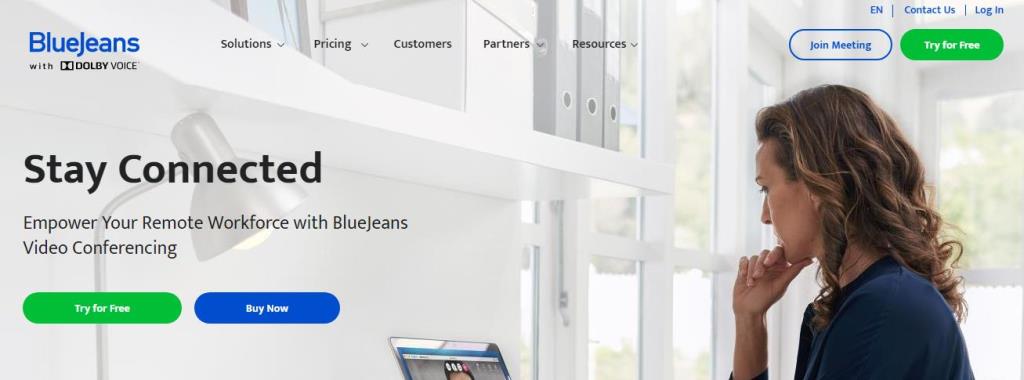
Obrazový kredit: BlueJeans
BlueJeans je softvér na videokonferencie, ktorý bol založený v roku 2009 v Kalifornii. Odvtedy svojim zákazníkom poskytuje riešenia cloudových problémov a online platforiem na stretnutia. Podporuje všetky hlavné operačné systémy ako Windows, Android, iOS a macOS a ponúka hlasovú funkciu Dolby. Funkcie v porovnaní s iným softvérom na online stretnutia sú menej, a to je dôvod, prečo je softvér k dispozícii ako skúšobná verzia na 30 dní.
Výhody:
- Jednoduchá inštalácia a používanie.
- Rozumne ocenený.
- Ponúka hlas Dolby.
- Skúšobná verzia na 30 dní vám môže pomôcť určiť všetky výhody a nevýhody pred prihlásením na odber.
Obmedzenia
- V porovnaní s ostatnými v tomto zozname nemá veľa funkcií.
- Videokonferencie majú určité zanedbateľné problémy.
Podrobnosti o cene
Neexistuje žiadna bezplatná základná verzia. Namiesto toho ponúka BlueJeans 30-dňovú bezplatnú skúšobnú verziu.
Druhý dostupný plán stojí 15 dolárov mesačne s 50 účastníkmi.
Konečný plán má cenu 20 USD a umožňuje 75 účastníkom pripojiť sa k jednej relácii.
Pre stiahnutie kliknite sem
5. Životná veľkosť
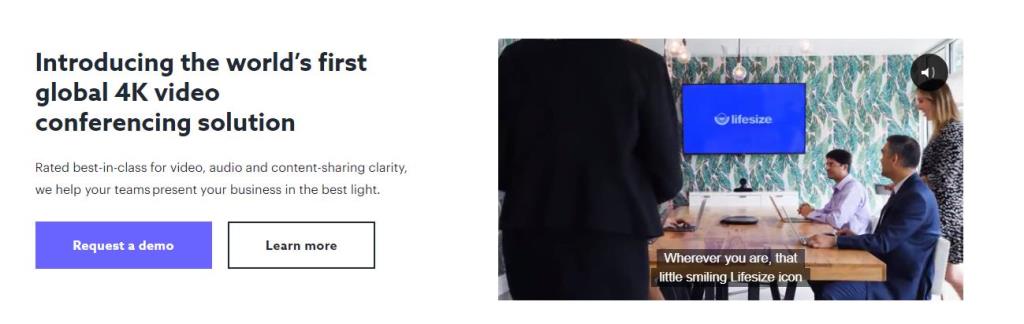
Ďalší softvér na videokonferencie, ktorý môžete použiť, je Lifesize, ktorý bol vyvinutý od roku 2003. Hlavné kancelárie sa nachádzajú v USA a Nemecku. Používatelia môžu zažiť HD softvér na online stretnutia a platformu na spoluprácu založenú na cloude.
Výhody
- Základná verzia je bezplatná.
- Nahrávanie videohovorov nie je obmedzené.
- Lifesize podporuje aj 4k videokonferencie
Obmedzenia
- Ceny sú vyššie ako pri iných softvéroch pre webové konferencie.
Podrobnosti o cene
Základný plán je bezplatný, ale je obmedzený na použitie iba pre 8 účastníkov.
Štandardný plán, ktorý je ďalší, stojí 17 dolárov mesačne a umožňuje 100 účastníkov.
Ďalší plán Lifesize je lacnejší na 15 dolárov mesačne a umožňuje 300 účastníkom a ponúka pohľady na stretnutia v reálnom čase.
Konečný plán podporuje 1 000 účastníkov a jeho cena je 13 dolárov.
Pre stiahnutie kliknite sem
6. Google Meet
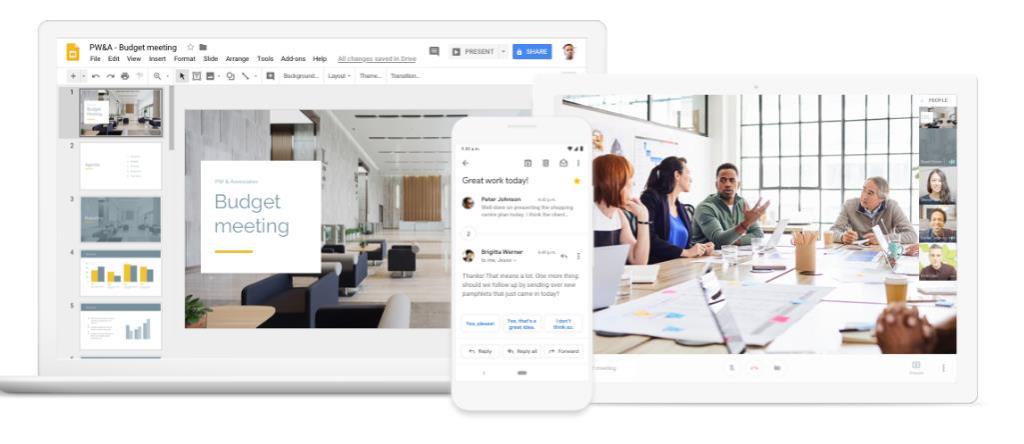
S láskavým dovolením: Google
Google je všade, najmä pokiaľ ide o poskytovanie riešení problémov, ktoré sa vyskytujú online. S cieľom poskytnúť riešenie pre platformy na online stretnutia spoločnosť Google predstavila kanceláriu G Suite, ktorá poskytuje najlepší konferenčný zážitok. Google Meet bol vytvorený pre obchodné potreby a má jednoduché a rýchle rozhranie.
Výhody
- Toto je webová aplikácia a nevyžaduje žiadne sťahovanie.
- Cestujúcim zamestnancom poskytuje vyhradené telefónne číslo.
- Hoci ho možno použiť ako webovú aplikáciu, existujú špeciálne aplikácie len pre Android a iOS.
- Aplikácia Google Meet sa môže synchronizovať s inými aplikáciami Google a v prípade potreby používať údaje.
- Je lacnejší ako väčšina ostatných softvérov na videokonferencie v zozname.
Obmedzenia
- Základná verzia nie je zadarmo ako iná softvérová ponuka.
Podrobnosti o cene
Základný plán je len 3 doláre mesačne a umožňuje iba 100 účastníkov.
Štandardný plán je tiež lacnejší ako 10 dolárov mesačne a umožňuje 150 členov.
Verzia Enterprise je o niečo vyššia ako ostatné a jej cena je 25 dolárov mesačne s 250 účastníkmi.
Pre stiahnutie kliknite sem.
7. Skype
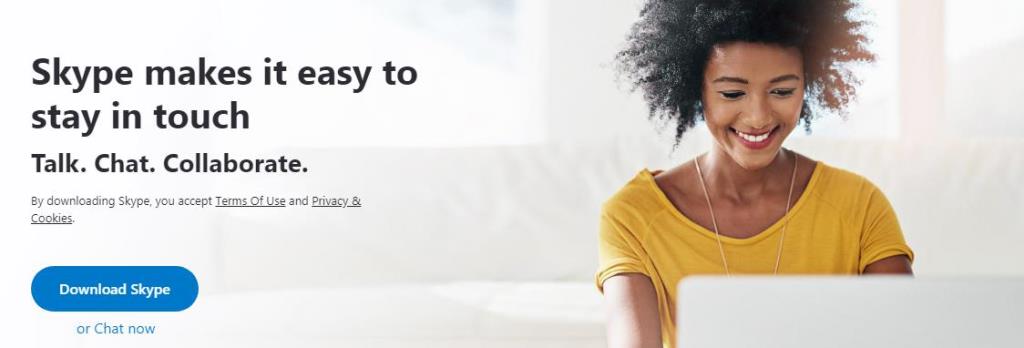
Zdroj obrázkov: Skype
Ďalším spôsobom, ako uskutočniť online schôdzu pomocou softvéru na videokonferencie, je vlastný softvér na online stretnutia od spoločnosti Microsoft známy ako Skype. Je to veľmi populárny a v domácnosti známy softvér, ktorý podporuje 50 účastníkov v bezplatnej verzii.
úžitok
- Predinštalovaný vo všetkých počítačoch so systémom Windows a ľahko dostupný pre zariadenia so systémom Android, iOS a macOS.
- Používali ho mnohí, pretože to bol jeden z prvých softvérov na online stretnutia.
- Používatelia môžu byť pozvaní pomocou ich e-mailovej adresy.
- Zahŕňa živé titulky konverzácií a nahráva aj video, zvuk a rozhovory.
- Používatelia môžu modré pozadie zamerať na jednu konkrétnu osobu zo skupiny.
Obmedzenia
- Skype nemá podporu aplikácií ako Google.
Podrobnosti o cene
Základný plán pre Skype je bezplatný a trvá iba 30-dňovú skúšobnú verziu.
Ďalší plán podporuje 100 účastníkov a jeho cena je 10 USD.
Konečná podniková verzia má cenu 20 dolárov mesačne.
Pre stiahnutie kliknite sem
8. Bezplatná konferencia
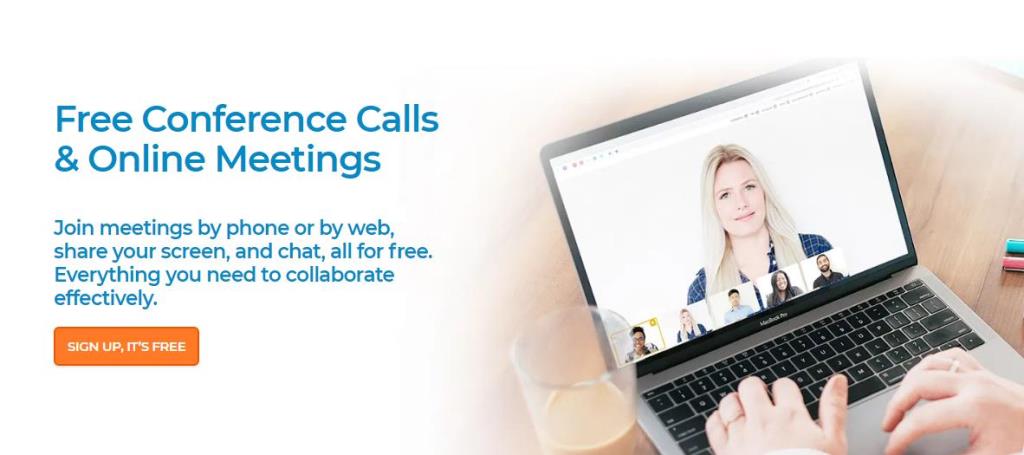
Zdroj obrázka: Free Conference
Ako už názov napovedá, Free Conference je vynikajúca online platforma na stretnutia pre malé medzinárodné stretnutia. Nevyžaduje inštaláciu žiadneho softvéru a funguje cez webovú verziu. Špecifiká pre mobilných používateľov však existujú iba v prípade potreby. Umožňuje používateľovi uskutočniť hovor, uskutočniť videokonferenciu alebo použiť text na rozhovor. Medzi funkcie patrí zdieľanie obrazovky a súborov.
Výhody
- Zdieľanie obrazovky a zdieľanie súborov.
- Nahrávanie hovorov.
- Umožňuje používateľom ľahko spravovať, plánovať a konfigurovať stretnutia.
- Umožňuje streamovanie YouTube vo verzii Pro
- Všetky prenosy dát a správ sú zabezpečené šifrovaním.
Obmedzenia
- Pomerne drahé v porovnaní s jeho konkurentmi.
- Nemá vyhradenú aplikáciu pre desktopy a je závislý od webových prehliadačov.
Podrobnosti o cene
Bezplatná verzia umožňuje iba 5 webovým účastníkom.
Štartovací balíček, ktorého cena je 10 dolárov mesačne, umožňuje až 10 členov.
Ďalej je tu plus verzia za 25 dolárov a 50 účastníkov.
Verzia Pro je k dispozícii za pomerne vysokú cenu 34 dolárov a umožňuje iba 100 účastníkov webu.
Pre stiahnutie kliknite sem
9. Stretnutia Cisco Webex
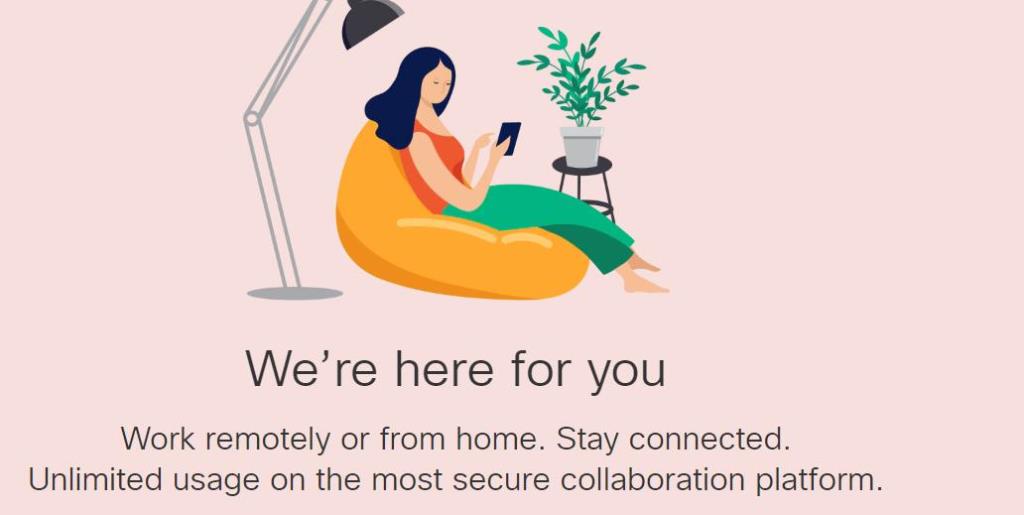
Po desaťročiach výroby smerovačov a modemov sa spoločnosť Cisco stala populárnou v poskytovaní online riešení na celom svete, ako je softvér na videokonferencie. Pomáha ľuďom pracovať mimo domova a poskytuje neobmedzené využitie, čo v mnohých prípadoch pôsobí ako relaxant. Bezpečnosť sa nikdy nezaoberala spoločnosťou Cisco a tiež uľahčuje oddialenie systémov po celom svete.
Výhody
- Osobná zasadačka
- Zdieľanie obrazovky
- HD kvalita videohovoru
- Cloudové úložisko v závislosti od predplateného plánu
Obmedzenia
- Trochu predražené v porovnaní s jeho konkurentmi.
- Nemá podporu špeciálnych nástrojov ako Google a Zoom Meetings.
- Žiadna špeciálna aplikácia pre počítače.
Podrobnosti o cene
K dispozícii je skúšobná verzia na 30 dní a umožňuje 200 účastníkov
Štartovací plán je za 13,50 $ mesačne a zahŕňa až 50 účastníkov.
Ďalší plán je za 18 dolárov a umožňuje 100 členom s GB cloudového úložného priestoru.
Obchodný plán je podobný skúšobnej verzii a umožňuje 200 členom naraz sa pripojiť a jeho cena je 27 USD mesačne.
Pre stiahnutie kliknite sem
Prečítajte si tiež: Najlepší softvér na videokonferencie
10. Google Hangouts
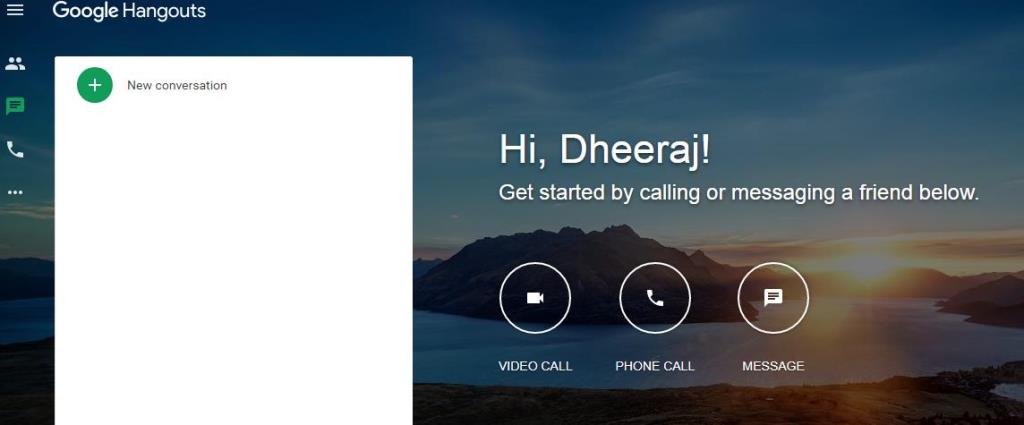
Posledným zoznamom najlepšieho softvéru na online stretnutia pre krátke a rýchle konferencie je služba Google Hangouts. Odlišuje sa od Google Meet a je to ľahký softvér na webové konferencie na rýchle rozhovory medzi malými skupinami ľudí. Môže uľahčiť chatovanie medzi 150 členmi a videohovory až s 10 osobami v jednej relácii. Rýchlosť a pohodlie sú neporovnateľné so žiadnym iným softvérom alebo platformami na online stretnutia.
Výhody
- Podporované v systémoch Windows a macOS, ako aj Android a iOS.
- Najrýchlejšie a jednoduché použitie.
- Zabezpečené šifrou 256.
- Bezplatné použitie
- Predvolená inštalácia v smartfónoch so systémom Android
Obmedzenia
- Na videohovor možno pozvať iba 10 účastníkov.
- Nie je k dispozícii žiadna aplikácia pre počítač.
Podrobnosti o cene
Zadarmo,
Pre stiahnutie kliknite sem
Ako sa nazývajú online stretnutia?
Pomoc pri online stretnutiach na profesionálne účely je známa ako Web Conferencing ako spoločný pojem. To zahŕňa rôzne formy webových stretnutí, ako sú webináre, webové vysielania a webové stretnutia. Tieto stretnutia odstraňujú určité prekážky medzi dvoma ľuďmi, ako je časové pásmo, miesto, vzdialenosť a pracovné podmienky.
Prečo je Zoom taký populárny?
Hoci to znie akokoľvek jednoducho, usporiadanie online stretnutia je náročná úloha, ktorá si vyžaduje spojiť niekoľko ľudí z rôznych miest po celom svete a priviesť ich na jedno stretnutie. Výzvami, ktorým tu čelia, sú rôzni poskytovatelia internetových služieb s rôznymi nastaveniami siete a rýchlosťami. Ale zjednotiť ich všetky v jednej relácii a uľahčiť perfektne zrealizované stretnutie dokáže len jeden z najlepších videokonferenčných softvérov. Zoom Software dokázal toto všetko bezchybne dosiahnuť znova a znova a ponúka aj bezplatnú verziu, vďaka čomu je jedným z najpopulárnejších softvérov pre webové konferencie.
Čo je lepšie Zoom alebo GoToMeeting?
Zoom aj GoTo Meeting sú úžasný softvér a záleží na tom, či chcete mať veľké obchodné stretnutie, v takom prípade by bol GoToMeeting vhodný. A pre osobné stretnutia a stretnutia v malej kancelárii s menej ako 20 členmi môžete použiť softvér na online stretnutia Zoom.
Vaše myšlienky o najlepšom softvéri na online stretnutia pre videokonferencie vo vysokej kvalite
Podeľte sa o svoje myšlienky o tom, aký softvér by ste si nainštalovali, v sekcii komentárov nižšie a sledujte nás na sociálnych médiách – Facebook a YouTube . V prípade akýchkoľvek otázok alebo návrhov nám dajte vedieť v sekcii komentárov nižšie. Radi sa vám ozveme s riešením. Pravidelne uverejňujeme tipy a triky spolu s riešeniami bežných problémov súvisiacich s technológiou. Prihláste sa na odber nášho bulletinu a získajte pravidelné aktualizácie zo sveta technológií.